
Mündəricat:
- Addım 1: Klaviaturada düymələrin harada olduğunu anlayın
- Addım 2: MacBook Air -də necə ekran görüntüsü çəkmək olar
- Addım 3: MacBook Air -də necə kəsmək, kopyalamaq və yapışdırmaq olar
- Addım 4: Sənədi Macbook Air -də necə saxlamaq və çap etmək olar
- Addım 5: Tətbiqdən necə çıxmaq və MacBook Air -də ön pəncərəni bağlamaq
- Addım 6: MacBook'u necə yuxuya qoyub MacBooku söndürmək olar
- Müəllif John Day [email protected].
- Public 2024-01-30 07:44.
- Son dəyişdirildi 2025-01-23 12:54.

Sinifdə istifadə etdiyimiz qısa yollar
Addım 1: Klaviaturada düymələrin harada olduğunu anlayın

Əvvəlcə klaviaturadakı hər şeyin harada olduğunu bilməlisiniz.
Addım 2: MacBook Air -də necə ekran görüntüsü çəkmək olar

Ekran görüntüsü çəkmək üçün…
1) Shift-Command-4 düyməsini basın. Göstərici çarpaz işarəyə dəyişir.
2) Çap işarəsini ekran görüntüsünü başlatmaq istədiyiniz yerə köçürün, sonra bir sahə seçmək üçün sürükleyin.
3) Sürükləyərkən, seçimin hərəkətini dəyişdirmək üçün Shift, Seçim və ya Boşluq çubuğunu basıb saxlaya bilərsiniz. İstədiyiniz sahəni seçdiyiniz zaman siçanızı buraxın. Ləğv etmək üçün siçanı buraxmadan əvvəl Esc düyməsini basın. Ekran görüntüsünü masaüstünüzdə-p.webp
Addım 3: MacBook Air -də necə kəsmək, kopyalamaq və yapışdırmaq olar
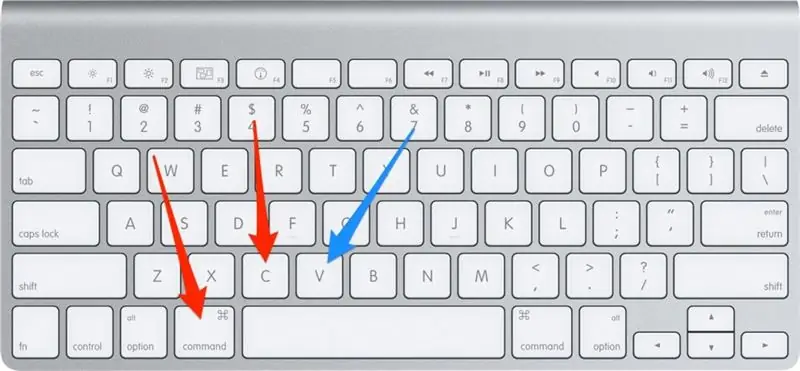
1) Kəsmək üçün Command düyməsini basıb saxlayın, X düyməsini basın, sonra hər iki düyməni buraxın.
2) Kopyalamaq üçün Command düyməsini basıb saxlayın, C düyməsini basın və sonra hər iki düyməni buraxın.
3) Yapışdırmaq üçün Command düyməsini basıb saxlayın, V düyməsini basın, sonra hər iki düyməni buraxın.
Addım 4: Sənədi Macbook Air -də necə saxlamaq və çap etmək olar
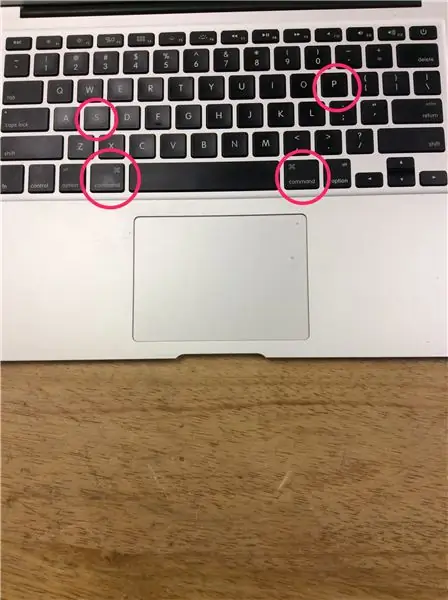
1) Sənədi saxlamaq üçün Command düyməsini basıb S düyməsini basıb hər iki düyməni buraxmalısınız.
2) Sənədi çap etmək üçün Command düyməsini basıb P düyməsini basıb hər iki düyməni buraxmalısınız.
Addım 5: Tətbiqdən necə çıxmaq və MacBook Air -də ön pəncərəni bağlamaq
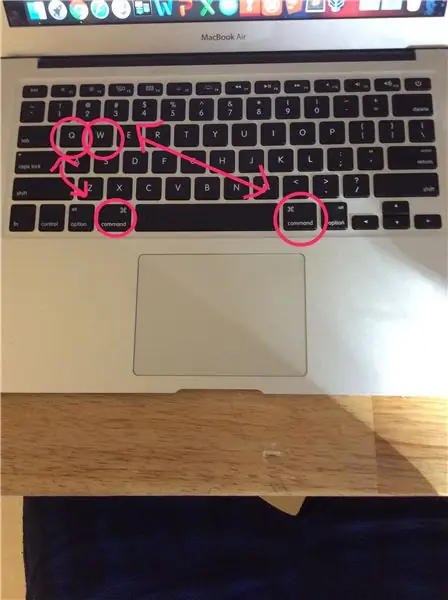
1) Bir tətbiqdən çıxmaq üçün Command düyməsini basıb Q düyməsini basıb hər iki düyməni buraxmalısınız.
2) Ön Pəncərəni bağlamaq üçün Command düyməsini basıb C düyməsini basıb hər iki düyməni buraxmalısınız.
Addım 6: MacBook'u necə yuxuya qoyub MacBooku söndürmək olar
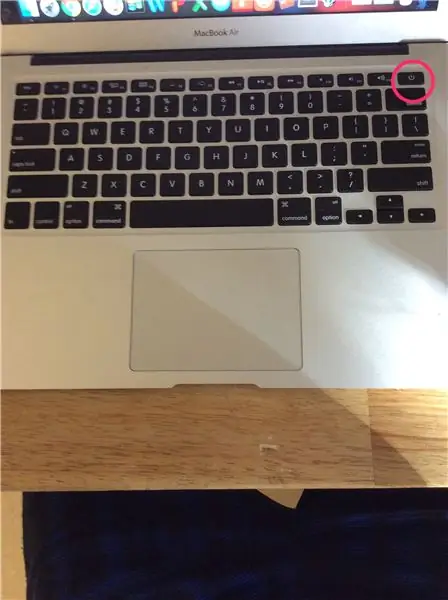
1) Mac -ı yandırmaq və ya Mac -ı yuxudan oyatmaq üçün güc düyməsini basın.
2) Yatmaq, yenidən başlatmaq və ya bağlamaq istədiyinizi soruşan bir dialoq göstərmək üçün Mac oyaq ikən güc düyməsini 1,5 saniyə basıb saxlayın.
3) Mac -ı söndürmək üçün 5 saniyə basıb saxlayın.
Tövsiyə:
Linux Boot Sürücüsünü Necə Yaratmaq olar (və Necə İstifadə Edilir): 10 Addım

Linux Boot Sürücüsünü Necə Yaratmaq olar (və Necə İstifadə Edilir): Bu Linux, xüsusən də Ubuntu ilə necə başlayacağınıza dair sadə bir girişdir
SplatPost Yazıcısını İstifadə edərək Splatoon 2 -də Şəkil Çap etmək üçün Yeniyetmədən Necə İstifadə Edilir: 10 addım

SplatPost Yazıcısını İstifadə edərək Splatoon 2 -də Şəkil Çap etmək üçün Yeniyetmədən Necə İstifadə Edilir: Bu Təlimat kitabında, ShinyQuagsire tərəfindən SplatPost Yazıcısının necə istifadə olunacağını göstərəcəyəm. Açıq təlimatlar olmasa, komanda xətti ilə təcrübəsi olmayan birinin bir az problemi olardı. Məqsədim, aşağıya doğru addımları asanlaşdırmaqdır
Mac Terminalından Necə İstifadə Edilir və Əsas Fonksiyonlardan Necə İstifadə Edilir: 4 Addım

Mac Terminalını necə istifadə etməli və əsas funksiyaları necə istifadə etməli: MAC Terminalını necə açacağınızı sizə göstərəcəyik. Terminalda ifconfig, qovluqların dəyişdirilməsi, fayllara daxil olmaq və arp kimi bir neçə xüsusiyyət göstərəcəyik. Ifconfig, IP ünvanınızı və MAC reklamınızı yoxlamağa imkan verəcək
Sevimli və Güclü Taxta Robot Qoluna Birləşmək üçün Bir neçə Taxta Necə İstifadə Edilir: 10 Addım

Sevimli və Güclü Taxta Robot Qoluna Birləşmək üçün Bir neçə Taxta Parçadan Necə İstifadə Edilir: Robot qolunun adı WoodenArmdır. Çox yaraşıqlı görünür! WoodenArm haqqında daha ətraflı məlumat almaq istəyirsinizsə, www.lewansoul.com saytına müraciət edin. İndi WoodenArm haqqında bir giriş edə bilərik, davam edək
Şamları Sensor Olaraq İstifadə edən Kompüter Siçanı Olaraq Wiimote Necə İstifadə Edilir !!: 3 addım

Şamları Sensor Olaraq İstifadə edən Kompüter Siçanı Olaraq Wiimote -dan Necə İstifadə Edin !!: Bu təlimat Wii Uzaqdan (Wiimote) cihazınızı kompüterinizə necə bağlayacağınızı və siçan kimi necə istifadə edəcəyinizi göstərəcək
